Voit lisätä lomakeohjausobjekteja, kuten valintaruutuja, valintanappeja tai vaihtopainikkeita tietojen syöttämisen helpottamiseksi. Valintaruudut soveltuvat hyvin lomakkeisiin, joissa on useita vaihtoehtoja. Valintanapit soveltuvat paremmin, kun käyttäjän on tehtävä vain yksi valinta. Vaihtopainikkeet osoittavat käyttöön otetun tai käytöstä poistetun tilan välistä tilaa, kun painiketta napsautetaan.
Huomautus: ActiveX-komponentit on poistettu käytöstä tietoturvasyistä, eivätkä ne toimi Excelin uudemmissa versioissa.
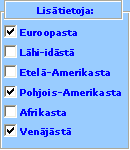

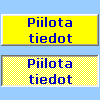
Jos haluat lisätä ActiveX-komponentin, tarvitset valintanauhan Kehitystyökalut-välilehden .
Huomautus: Ota Kehitystyökalut-välilehti käyttöön valitsemalla Tiedosto > Asetukset > Mukauta valintanauhaa, valitsemalla Kehitystyökalut-valintaruutu ja valitsemalla OK.
-
Voit lisätä valintaruudun napsauttamalla Kehitystyökalut-välilehdessä Lisää ja napsauttamalla ActiveX-ohjausobjektit-kohdassa
Voit lisätä valintanapin napsauttamalla Kehitystyökalut-välilehdessä Lisää ja napsauttamalla ActiveX-ohjausobjektit-kohdassa
Voit lisätä vaihtopainikkeen napsauttamalla Kehitystyökalut-välilehdessä Lisää ja napsauttamalla ActiveX-ohjausobjektit-kohdassa
-
Napsauta solussa paikassa, johon haluat lisätä ohjausobjektin.
Vihje: Voit lisätä kerralla vain yhden valintaruudun tai valintanapin. Kun olet lisännyt ensimmäisen ohjausobjektin, voit nopeuttaa lisäämistä napsauttamalla ohjausobjektia hiiren kakkospainikkeella ja valitsemalla Kopioi > Liitä.
-
Jos haluat muokata ActiveX-ohjausobjektia, varmista, että käytössä on suunnittelutila. Valitse Kehitystyökalut-välilehden Ohjausobjektit-ryhmässä Suunnittelutila.
-
Voit määrittää ohjausobjektin ominaisuudet valitsemalla Kehitystyökalut-välilehden Ohjausobjektit-ryhmästä Ominaisuudet.
Voit myös napsauttaa ohjausobjektia hiiren kakkospainikkeella ja napsauttaa Ominaisuudet.
Näyttöön tulee Ominaisuudet-valintaikkuna. Lisätietoja ominaisuuksista saat valitsemalla ominaisuuden ja painamalla sitten F1-näppäintä, jolloin Visual Basic -ohje tulee näyttöön. Voit myös kirjoittaa ominaisuuden nimen Visual Basic -ohjeen hakuruutuun. Katso lisätietoja ominaisuuksista myös artikkelista MSDN-ominaisuudet (Microsoft-lomakkeet).
Ohjausobjektin muotoileminen
-
Jos haluat muotoilla ohjausobjektia, napsauta ohjausobjektia hiiren kakkospainikkeella ja valitse ominaisuudet.
-
Muokkaa ominaisuutta tarvittaessa Ominaisuudet-valintaikkunassa.
Ohjausobjektin poistaminen
-
Valitse ohjausobjekti ja paina sitten Delete-näppäintä.
Katso myös
Valintaruudun tai valintanapin lisääminen (lomakeohjausobjektit)













